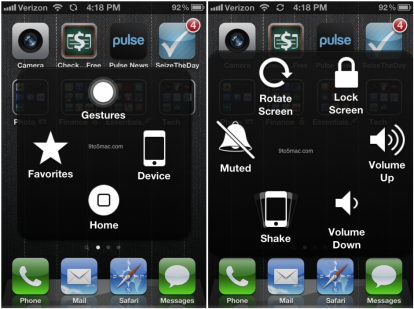Uno dei aspetti più lodevoli da sottolineare per Apple negli ultimi anni è quello di aver cercato di rendere accessibili i propri dispositivi anche a persone affette da disabilità e, proprio per questo, la casa di Cupertino si è impegnata ancor di più nella sua nobile opera portando il proprio sistema operativo mobile ad un livello superiore di usabilità grazie all’introduzione dell’Assistive Touch in iOS 5, un sistema che può essere sfruttato appieno seguendo queste semplici istruzioni.
Grazie a questa tecnologia potrete effettuare diverse operazioni con l’utilizzo del solo touchscreen come raggiungere la Springboard oppure bloccare il vostro iDevice. Per accedere a tutto ciò dovrete seguire il seguente percorso: Impostazioni -> Generali -> Accessibilità -> Assistive Touch ed infine attivare quest’ultimo. A questo punto avrete un tasto bianco rotondo nell’angolo sinistro in basso del vostro dispositivo che potrete selezionare per visualizzare una serie di opzioni sullo schermo. Facendo un semplice tap su Gesti potrete attivare Gesture a due, tre, quattro o cinque dita, all’interno di Dispositivo, invece, troverete delle opzioni riguardanti il Volume, il Muto, il Blocca schermo, il Ruota schermo e la funzione Agita, selezionando Home, inoltre, potrete personalizzare le Gesture da sostituire all’utilizzo dell’omonimo tasto. Per creare una Gesture personalizzata andate nel menu di Assistive Touch ed effettuate un tap sull’opzione “Crea nuovo gesto…”, dopodiché disegnate una gestire sullo schermo del vostro iDevice, selezionate “Interrompi”, salvate la vostra Gesture personalizzata ed assegnatele un nome. Così facendo, ogni qualvolta selezionerete quel nome sotto il menu Preferiti, un magico dito virtuale disegnerà questa Gesture per voi!